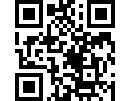Hemos tardado poco entre el artículo anterior donde instalábamos el soporte PJSIP desde pjproject y Asterisk 13 compatible, hasta ahora que tenemos disponible Asterisk 16 con soporte completo de PJSIP instalable desde la propia compilación de Asterisk.
Así que manos a la obra con nuestra Raspberry Pi 3 B+
No voy a tocar la configuración previa ya que la hemos visto anteriormente, así que partimos de una imagen Raspbian actualizada.

Hace algunos años, estuve trabajando con el proyecto Asterisk. En ese momento no existía la telefonía IP actual con las compañías de teléfonos y las tarifas planas eran un sueño. Entonces se trabajaba a través de canales que conmutaban y sacaban las llamadas a través de lineas analógicas.
Recientemente he recuperado el proyecto para intentar registrar mi linea SIP de mi compañía en mi casa dando las múltiples opciones que una centralita permite.
El primer problema aparece cuando intentamos sacar los datos de la cuenta SIP. Todas las compañías en España, tienen prohibido facilitar a los usuarios los datos de su conexión, viva por la libertad de uso de los servicios que pagamos!
Tras este paso, conseguir los datos de la cuenta SIP y de paso los del registro de la fibra, podíamos pasar al siguiente paso. Aunque posteriormente haré algún post sobre esto, ya que por cambio de residencia me veré obligado de nuevo a sacar los datos de la compañía que toque y sera otra odisea ya que ahora han complicado mas aun esta tarea.
Este procedimiento solo es posible realizarlo como root.
Para ello tenemos dos opciones, una acceder primeramente al usuario root, u otra dar privilegios root en nuestra sesion de usuario pi:
Usuario pi:
- sudo raspi-config
Usuario root
- raspi-config
Dentro del menu:
Network Options
- Opción 2, submenu N1 Hostname -> Nombre que le daremos a la raspberry, en mi caso Asterisk16
Localisation Options
- Opción 4, submenu I1 Locale -> Seleccionamos es-ES.UTF-8 UTF-8, aceptamos, remarcamos la opción elegidas, Aceptamos
- Opción 4, submenu I2 Timezone -> Europa, Aceptar, Madrid, Aceptar
- Opción 4, submenu I3 Keyboard Layout -> PC genérico 105 teclas (intel), Aceptar, Otro, Español, Español, Aceptar; Distribución por omisión del teclado, Aceptar, Sin tecla modificadora, Aceptar
- Opción 4, submenu I4 Wifi-Country -> ES Spain, Aceptar
Interfacing Options
- Opción 5, submenu P2 SSH -> Si
Finish
Bueno, contando con que hace tiempo que no escribo por aquí vamos a crear un pequeño manual, en este caso configuraremos Mikrotik para recibir directamente internet del proveedor y que resuelva la IP externa.
Para ello hemos sustituido el router de la compañía, en mi caso Jazztel por un F601, que es un adaptador GPON con una salida WAN. En el adaptador hemos puesto nuestros datos de conexión GPON de manera que tengamos conexión de fibra activa y posteriormente hemos pasado el cable WAN a Mikrotik.
Hemos de tener en cuenta una salvedad. En el caso de Jazztel, solo usamos una VLAN para datos, VoIP, y TV, por tanto en este articulo solo configuraremos la VLAN que Jazztel utiliza para su servicio. Pero el resto de compañías, divide los servicios por VLANES distintas. En el caso de Jazztel utiliza la VLAN 1074.
Leer más: Configurar Mikrotik cambiando ONT de operador Jazztel